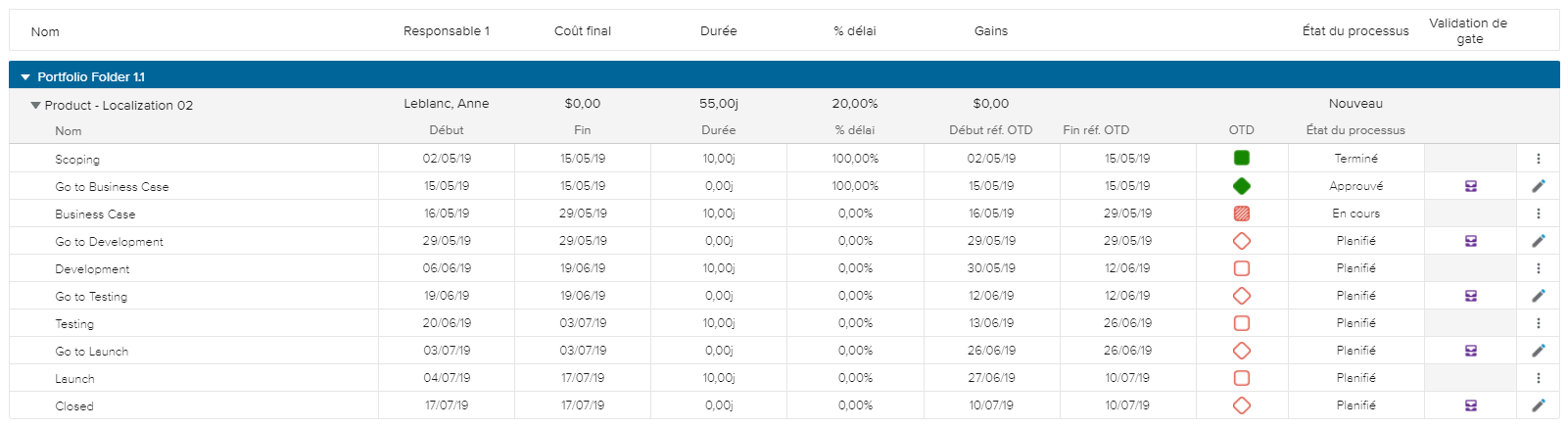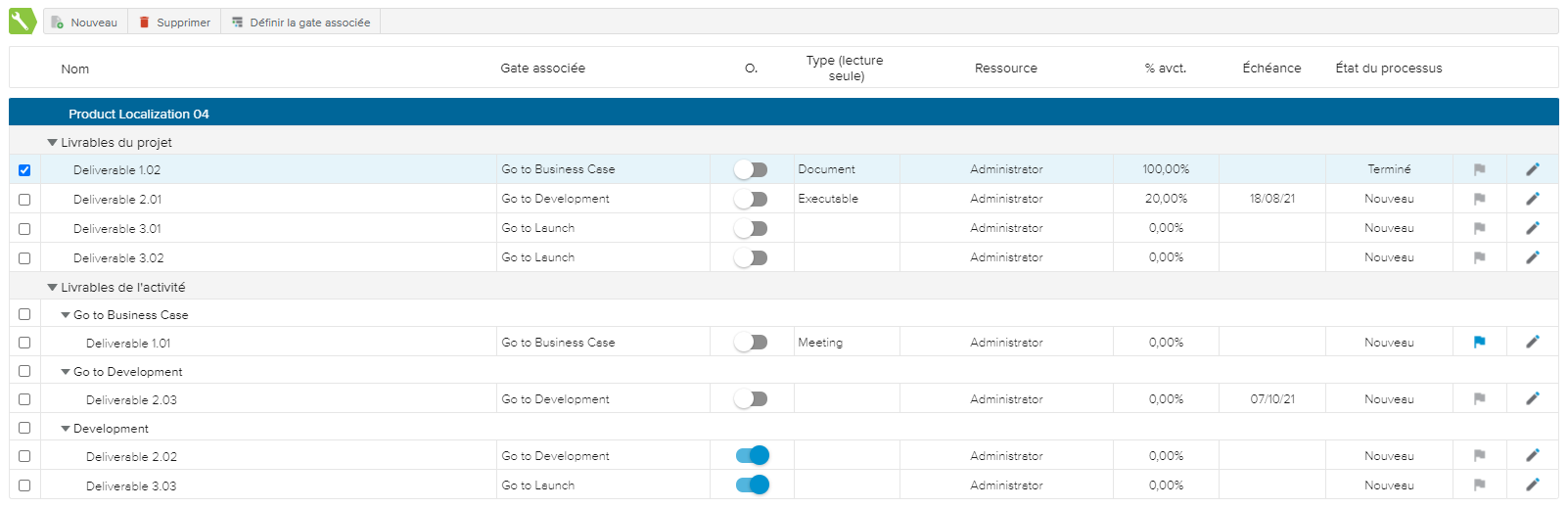L'onglet Phases & Gates a été spécifiquement conçu pour les utilisateurs souhaitant utiliser la méthodologie Phase/Gate pour le développement de produits.
Les modes d'affichage suivants sont disponibles :
Synthèse | Permet de consulter le statut du produit en un instant | |
Phases/Gates | Permet d'indiquer quelles activités sont des phases et quels jalons sont des gates et de les gérer | |
Livrables | Permet de gérer les livrables |
Le mode Synthèse ( ) contient plusieurs graphiques ainsi qu'une section Points clés permettant de consulter le statut du produit en un instant.
) contient plusieurs graphiques ainsi qu'une section Points clés permettant de consulter le statut du produit en un instant.
La section Points clés affiche les attributs suivants : nombre de gates, nombre de gates à temps, nombre de gates en retard et OTD en %.
Une gate est considérée comme « En retard » ou « À temps » en fonction de son statut OTD.
Le mode Synthèse présente les graphiques suivants :
Diagramme sectoriel Gates par statut OTD – permet de visualiser le nombre de gates par Statut OTD.
Diagramme sectoriel Livrables par état – permet de visualiser le nombre de livrables par État du processus.
Graphique Feuille de route– permet de visualiser l'organigramme des Phases & Gates.
Le graphique Feuille de route ne s'affiche que lorsqu'un seul projet est sélectionné.
L'utilisateur peut se servir de l'option « Dates du graphique Phases & Gates » pour afficher la date référence actuelle ou la date référence OTD dans le graphique.
Le tableau Feuille de route est uniquement disponible lorsque plusieurs projets sont sélectionnés dans le sélecteur.
Pour chaque projet, les attributs suivants sont affichés : Portefeuille, Nom, Phase en cours, Gate suivante, % OTD, Responsable 1, État suivant autorisé et Fin.
Les valeurs de % OTD s'affichent en plusieurs couleurs afin de mettre en avant la différence entre les gates qui sont à temps et les nombre total de gates. L’utilisateur peut accéder à la légende des indicateurs colorés en cliquant sur le bouton Légende ( ) situé dans le coin inférieur droit de la vue.
) situé dans le coin inférieur droit de la vue.
Les indicateurs colorés sont définis par l'administrateur dans l'espace de travail Paramètres système, dossier Paramètres généraux, onglet Indicateurs colorés, Préférences concernant l'OTD Phases & Gates.
Les outils suivants sont également disponibles :
Notes | Indique s’il y a une nouvelle note et ouvre la boîte de dialogue Notes. | |
Détails | Ouvre la Vue plein écran Comptes-rendus de gate, avec pour sélection la « gate suivante » correspondante. |
Le mode Phases/Gates ( ) contient un tableau listant toutes les informations nécessaires pour effectuer le suivi des phases et des gates du ou des projet(s) sélectionné(s). Lorsque plusieurs projets sont sélectionnés, ces derniers sont triés par portefeuille.
) contient un tableau listant toutes les informations nécessaires pour effectuer le suivi des phases et des gates du ou des projet(s) sélectionné(s). Lorsque plusieurs projets sont sélectionnés, ces derniers sont triés par portefeuille.
Dans la fenêtre contextuelle Filtres, les champs de filtrage suivants sont disponibles :
Toutes les activités | Permet d'afficher toutes les activités du projet (plutôt qu'uniquement les activités dont le processus est « Phase » ou « Gate ». |
État du processus | Permet d'afficher uniquement les phases et/ou les gates dont l'état du processus a été sélectionné. |
Statut OTD | Permet que de n'afficher que les phases et les gates dont le Statut OTD a été sélectionné (« Terminé et à temps », « Terminé et en retard », « Terminé et en retard », « Non terminé et à temps » et « Non terminé et en retard »). |
Lorsque l'option d'affichage Graphiques ( ) est activée, une section Graphiques s'affiche dans la partie supérieure de la vue.
) est activée, une section Graphiques s'affiche dans la partie supérieure de la vue.
Les graphiques ne sont disponibles que lorsqu'un seul projet est sélectionné.
Par défaut, le tableau Phases & Gates affiche les activités du projet ayant été identifiées comme une Phase ou une Gate.
L'utilisateur peut se servir de l'option « Toutes les activités » disponible dans la fenêtre contextuelle Filtres pour afficher toutes les activités du projet, qu'elles aient été définies comme Phase ou Gate ou non.
Les attributs suivants du projet sont affichés : Nom, Responsable 1, Coût final, Durée, % délai, Gains et État du processus.
Pour chaque Phase ou Gate, les attributs suivants sont affichés : Début, Fin, Durée, % délai, Début réf. OTD, Fin réf. OTD, OTD et État du processus.
Les outils suivants sont disponibles pour gérer les Phases et Gates :
Validation de gate | Ouvre la Vue plein écran Comptes-rendus de gate. | |
Modifier | Ouvre la Boîte de dialogue Détails de l’activité. | |
Autre | Permet d’accéder aux commandes suivantes pour une phase donnée :
|
Pour les activités qui n'ont pas été identifiées comme phase ou gate, le bouton Autre ( ) propose les deux options « Transformer l'activité en phase » et « Transformer l'activité en gate », permettant à l'utilisateur de planifier ses Phases & Gates.
) propose les deux options « Transformer l'activité en phase » et « Transformer l'activité en gate », permettant à l'utilisateur de planifier ses Phases & Gates.
Si l'utilisateur souhaite transformer une phase ou une gate en activité normale, la commande correspondante est disponible dans la boîte de dialogue Détails de l'activité, en cliquant sur le bouton Autre ( ) affiché dans le coin supérieur droit.
) affiché dans le coin supérieur droit.
Activer l'option d'affichage Graphiques ( ) a pour effet d'afficher l'organigramme Phases & Gates, représentant le processus des phases et des gates.
) a pour effet d'afficher l'organigramme Phases & Gates, représentant le processus des phases et des gates.
La légende suivante décrit les symboles utilisés dans cet organigramme :
Objet | Symbole | Description |
|---|---|---|
Phase | Carré vide – lorsque la phase est planifiée | |
Carré hachuré – lorsque la phase est en cours | ||
Carré plein – lorsque la phase est terminée | ||
Gate | Losange vide – lorsque la gate est planifiée | |
Losange uni – lorsque la gate est approuvée |
L'utilisateur peut accéder à la légende de l'organigramme en cliquant sur le bouton Légende ( ) situé dans le coin inférieur droit de la vue.
) situé dans le coin inférieur droit de la vue.
Veuillez consulter l'article dédié à la Légende de l'organigramme Phases & Gates pour plus d'informations concernant les symboles et les couleurs de l'organigramme.
Le mode Livrables ( ) contient une vue permettant de gérer tous les livrables pertinents associés au(x) projet(s) sélectionné(s).
) contient une vue permettant de gérer tous les livrables pertinents associés au(x) projet(s) sélectionné(s).
Dans la fenêtre contextuelle Filtres ( ), les champs de filtrage suivants sont disponibles :
), les champs de filtrage suivants sont disponibles :
Ressource | Permet de n'afficher que les livrables dont la ressource a été sélectionnée. |
Échéance avant | Permet de n'afficher que les éléments de travail dont la date d'échéance est égale ou antérieure à la date renseignée. |
Niveau de priorité inférieur à | Permet de n'afficher que les livrables dont la priorité est égale ou inférieure à la valeur renseignée (plus le nombre inscrit est petit, plus la priorité est importante). |
État du processus Livrable | Permet de n'afficher que les livrables dont l'état du processus a été sélectionné dans la liste déroulante. |
Gate associée Livrable | Permet de n'afficher que les livrables dont la gate associée a été sélectionnée. |
Types de livrables | Permet de n'afficher que les livrables dont le type a été sélectionné. |
Livrables de l'activité uniquement | Lorsque cet interrupteur est activé, seuls les livrables dont les parents sont des activités seront affichés. |
Livrables du contrat uniquement | Lorsque cet interrupteur est activé, seuls les livrables qui ont été définis dans un contrat seront affichés. |
Livrables marqués uniquement | Lorsque cet interrupteur est activé, seuls les livrables ayant été marqués seront affichés. |
Livrables associés à une gate uniquement | Lorsque cet interrupteur est activé, seuls les livrables pour lesquels une gate associée a été définie seront affichés. |
Livrables obligatoires uniquement | Lorsque cet interrupteur est activé, seuls les livrables qui ont été marqués comme obligatoires sont affichés. |
En plus des champs de filtrage disponibles dans la fenêtre contextuelle Filtres, les options d'affichage suivantes sont disponibles :
Le tableau Livrables liste tous les livrables attachés au(x) projet(s) sélectionné(s) (ou aux activités du ou des projet(s) sélectionné(s)).
Le tableau Livrables présente les attributs suivants : Nom, Gate associée, O. (pour Obligatoire), Type (lecture seule), Ressource, % avancement, Échéance et État du processus.
Le tableau propose les outils suivants pour gérer les livrables :
Nouveau | Ouvre la boîte de dialogue Livrable, permettant de créer un nouveau livrable. | |
Supprimer | Permet de supprimer le(s) livrable(s) sélectionné(s). Cette commande n'est disponible que si au moins un livrable a été sélectionné (c'est-à-dire si la case correspondante a été cochée). | |
Définir la gate associée | Permet de sélectionner une gate associée pour le(s) livrable(s) sélectionné(s). Cette commande n'est disponible que si au moins un livrable est sélectionné (c'est-à-dire si la case correspondante est cochée). | |
Réinitialiser depuis modèle | Permet de recréer tous les livrables attachés à une activité spécifique en important les livrables attachés à une activité modèle. Cette commande n'est disponible que lorsqu'une activité est sélectionnée (c'est-à-dire si la case correspondante a été cochée). | |
Marquer | Permet de marquer le livrable. | |
Modifier | Ouvre la boîte de dialogue Livrable, qui permet à l'utilisateur de voir et modifier les informations du livrable. |
Les commandes Nouveau et Supprimer ne sont disponibles que lorsque l'administrateur a activé leurs options respectives « Autoriser la création de livrables » et « Autoriser la suppression de livrables » dans l'espace de travail Paramètres système, dossier Paramètres Projets, onglet Préférences d'affichage.
Activer l'option d'affichage Graphiques ( ) ouvre un graphique détaillant le nombre de livrables « Terminé », « En cours » et « En attente » (conformément au processus du livrable).
) ouvre un graphique détaillant le nombre de livrables « Terminé », « En cours » et « En attente » (conformément au processus du livrable).
Les livrables sont triés soit par Projet/Activité, soit par Gate associée, soit par Type de livrable en fonction de l'option d'affichage Grouper par sélectionnée.